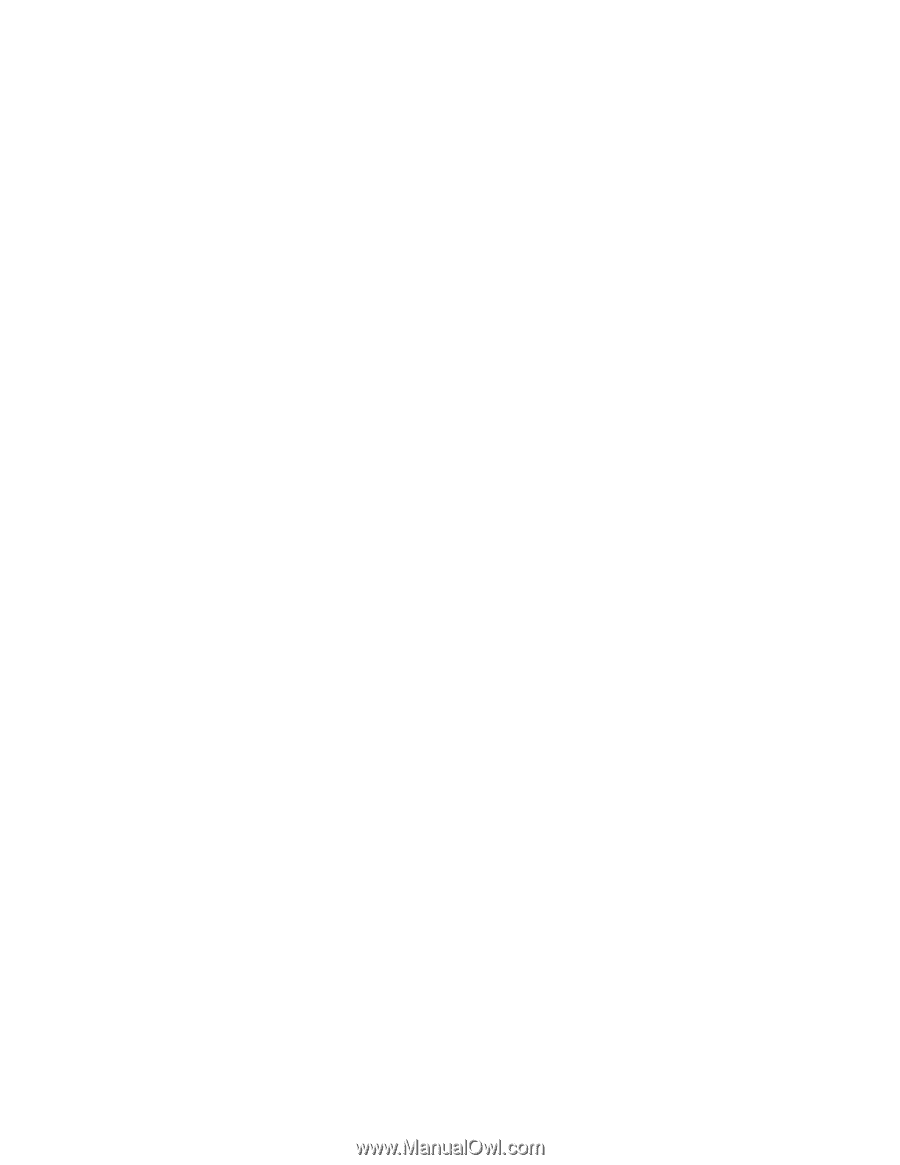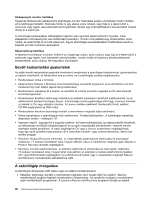Lenovo ThinkCentre M92z (Hungarian) User Guide - Page 101
A számítógép tisztítása, Számítógép, Billentyűzet, Optikai egér, Képernyő
 |
View all Lenovo ThinkCentre M92z manuals
Add to My Manuals
Save this manual to your list of manuals |
Page 101 highlights
• Ne érje nedvesség a tápkapcsolókat és az egyéb kezelőszerveket. A nedvesség károsíthatja ezeket az alkatrészeket, és áramütéshez vezethet. • A tápkábelt mindig a dugónál, és ne a zsinórt fogva húzza ki. A számítógép tisztítása A felületek védelme és a hibamentes működés érdekében célszerű rendszeresen tisztítani a számítógépet. Vigyázat! Mielőtt hozzáfogna a számítógép és a monitor képernyőjének tisztításához, ne felejtse el kikapcsolni a számítógép és a monitor tápkapcsolóját. Számítógép A számítógép festett felületeit kímélő tisztítószerrel és nedves ruhával tisztítsa. Billentyűzet Az alábbi módon tisztítsa a számítógép billentyűzetét: 1. Öntsön egy kevés, tisztításhoz használt izopropil-alkoholt egy puha, pormentes ruhára. 2. Törölje le mindegyik billentyű felületét a ruhával. A billentyűket egyesével törölje. Ha egyszerre többet töröl, a ruha beleakadhat a szomszédos billentyűkbe, ami sérülést okozhat. Ne öntsön folyadékot sem a billentyűkre, sem közéjük. 3. Ha morzsát vagy port kíván eltávolítani a billentyűk közül, használja a kamerákhoz alkalmazott kefés légfúvót vagy egy hideglevegő fokozattal rendelkező hajszárítót. Megjegyzés: Ne permetezzen tisztítófolyadékot közvetlenül a képernyőre vagy a billentyűzetre. Optikai egér Az alábbi szakasz leírja az optikai egér tisztításának módját. Az optikai egér fénykibocsátó diódát (LED-et) és optikai érzékelőt használ a mutató irányításához. Ha a mutató a képernyőn nem mozog simán az optikai egérrel, akkor érdemes megtisztítani az egeret. Az optikai egér megtisztításához tegye a következőket: 1. Kapcsolja ki a számítógépet. 2. Húzza ki az egér kábelét a számítógépből. 3. Fordítsa fel az egeret, és ellenőrizze le a lencsét. a. Ha maszatos a lencse, akkor finoman törölgesse meg egy vattás végű pálcikával. b. Ha poros a lencse, akkor óvatosan fújja le róla a port. 4. Ellenőrizze a felületet, amelyen használja az egeret. Ha összetett kép vagy minta van az egér alatt, az megnehezíti a digitális jelfeldolgozó (DSP) számára az egérpozíció változásainak észlelését. 5. Dugja vissza az egér kábelét a számítógépbe. 6. Kapcsolja be a számítógépet. Képernyő A por felhalmozódása is hozzájárul a csillogással kapcsolatos problémákhoz. Ne feledkezzen meg a monitor képernyőjének rendszeresen tisztításáról. Lásd: „Síkképernyős monitor tisztítása" oldalszám: 90 vagy „Képernyőüveg tisztítása" oldalszám: 90. 9. fejezet . Hibamegelőzés 89